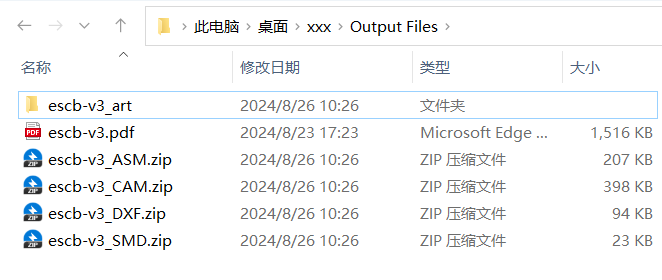
前言
PCB绘制完成后,需要完成制板和焊接。一般为了防止技术泄露,我们不会将PCB源文件即*.dra文件提供给板厂,而只根据源文件导出制板文件与焊接文件。这两个文件可统称为PCB生产文件。
一. 导出孔文件
PCB上孔分两种:
-
圆形孔,称为钻孔 -
不规则孔,像椭圆,矩形,多边形孔等,称为槽孔
在Allegro中导出孔文件的步骤如下:
1.1 生成孔符号图形
Manufacture -> NC -> Drill Customiztaion,点击”auto generate symbols”, 再点OK。


1.2 生成钻孔图例
Manufacture -> NC -> Drill Legend,直接点击OK,把钻孔图例贴在PCB旁边

钻孔图例就是下图这个,贴在PCB边上即可。
图例上可以看到孔的大小,是否金属化,数量等信息。

其它参数说明:
Suppress tolerance column if all values are o’s:如果tolerance值为全0则忽略tolerance列。一般来说,我们不指定tolerance的值,而是让板厂根据自身的工艺水平来确定,现在2020年12月,某泽的公差水平是:PTH钻孔±0.0767mm(3mil),NPTH钻孔公差是±0.05mm(2mil);PTH槽长±0.127mm(5mil),槽宽±0.0767mm(3mil),NPTH槽长/宽±0.1mm(4mil)。
Suppress tool size column if all values are empty:如果tool size值为全0则忽略tool size列。
Suppress rotation column if all values are 0’s:如果rotation列值为全0则忽略rotation列。
1.3 生成钻孔参数文件nc_param.txt
Manufacture -> NC -> NC Parameters,设置如下图,生成nc_param.txt文件。

注意:Format指定的是钻孔坐标位置的整数位数和小数位数, 默认是2 5, 表示整数只能到2位即最大99mm, 对于长或宽超过99mm的场合会报错。建议设置成5 5,并且保持与artwork中的Format设置一致。
1.4 生成钻孔文件*.drl
Manufacture -> NC -> NC Drill,设置如下图,生成*.drl文件,同时生成nc_tools_auto.txt文件(因为勾选了Auto tool select)。

注意:点击Drill后注意看Command窗口的提示,如果出现
(SPMHMF-269): Design contains slot holes that cannot be drilled. They can be processed by NC Route instead.(设计包含不可被钻孔的槽孔,槽孔可通过运行NC Route进行处理)
表示设计中有槽孔,需要生成槽孔文件。
另外,Drill Customization界面以及Drill Legend上也能看到设计是否有槽孔。


1.5 生成槽孔文件
Manufacture -> NC -> NC Route,设置如下图,生成*.rou文件。

1.6 孔文件总结
经过以上步骤,生成的孔文件有以下5个,都需要提供给制板厂。

注意:
-
drl文件和rou文件名中的-6表示的是6层板的意思,如果是四层板就是-4 -
通过CAM350查看drl和rou文件发现,drl文件只包含钻孔即圆形孔信息,而rou文件既包含钻孔信息,也包含槽孔信息,所以理论上来说,有了rou文件就不在需要drl文件了。但板厂设计人员告诉我们,制板中会以drl文件为准进行钻孔,当需要槽孔信息时,才去查看.rou文件,当客户没有提供rou文件时,会通过drll.art即钻孔层光绘文件(制板人员将此文件称为分孔图)确定钻孔和槽孔信息,并将此分孔图和drl文件以及rou文件对比,确保钻孔不会出错。
总结:上述5个文件,以及后续导出的钻孔层光绘文件drill.art都与制板厂处理孔相关,正确的做法是,全部正确导出这些文件并提供给制板厂,以确保板厂处理孔时不会出错。
二. 导出光绘文件
2.1 生成光圈
PCB制程中有一道程序是曝光,通过紫外线照射板卡来制作线路图形或阻焊图形。光圈大概是在这一步来控制紫外线的强弱的。(大概是这么回事,了解不很详细,有了解光圈作用的可在评论区指出)。
在Allegro中操作,Manufacture -> Artwork…

按下图指示完成操作1~6,就会生成光圈文件 art_aper.txt。

2.2 设置光绘参数
在导出光绘前,需要先设置好光绘参数,在General Parameters界面中,光绘类型选择Gerber RS274X,Format设为5 5,然后会到Film Control界面,查看Plot mode是否为Positive,表示正片,默认是Positive,如果不是则改为Positive,原因详见我的另一篇博客PCB正片和负片的区别与使用。


这一步会生成光绘参数文件 art_param.txt。
延伸说明:Gerber RS274X是当前最流行的光绘格式,它包含了线路板各层图像的完整描述,具有线路板图形成像需要的所有元素,但是,它包含板材、层叠结构信息、阻焊油墨颜色、需要做阻抗管控的关键走线等等,所以,此格式的光绘通常需要搭配word/excel格式的制板技术要求文档,才能将PCB的设计和制作意图同板厂描述清楚。
2.3 设置Film
在导出光绘前,还需要设置胶片即Film,需要决定导出哪些Film以及每个Film包含哪些subclass,所有需要导出的Film如下表所示(以六层板为例)。
| Film名称 (默认按首字母顺序排序) | 包含的层 |
|---|---|
| ADB | BOARD GEOMETRY / OUTLINE BOARD GEOMETRY / SILKSCREEN_BOTTOM PACKAGE GEOMETRY / SILKSCREEN_BOTTOM PIN / BOTTOM REF DES / SILKSCREEN_BOTTOM |
| ADT | BOARD GEOMETRY / OUTLINE BOARD GEOMETRY / SILKSCREEN_TOP PACKAGE GEOMETRY / SILKSCREEN_TOP PIN / TOP REF DES / SILKSCREEN_TOP |
| Bottom | ETCH / BOTTOM PIN / BOTTOM VIA CLASS / BOTTOM |
| Drill | BOARD GEOMETRY / DIMENSION BOARD GEOMETRY / OUTLINE MANUFACTURING / NCLEGEND-1-6 |
| Inner_02 | ETCH / Inner_02 PIN / Inner_02 VIA CLASS / Inner_02 |
| Inner_03 | ETCH / Inner_03 PIN / Inner_03 VIA CLASS / Inner_03 |
| Inner_04 | ETCH / Inner_04 PIN / Inner_04 VIA CLASS / Inner_04 |
| Inner_05 | ETCH / Inner_05 PIN / Inner_05 VIA CLASS / Inner_05 |
| PasteBottom | BOARD GEOMETRY / OUTLINE PACKAGE GEOMETRY / PASTEMASK_BOTTOM PIN / PASTEMASK_BOTTOM |
| PasteTop | BOARD GEOMETRY / OUTLINE PACKAGE GEOMETRY / PASTEMASK_TOP PIN / PASTEMASK_TOP |
| SilkBottom | BOARD GEOMETRY / OUTLINE BOARD GEOMETRY / SILKSCREEN_BOTTOM PACKAGE GEOMETRY / SILKSCREEN_BOTTOM REF / SILKSCREEN_BOTTOM |
| SilkTop | BOARD GEOMETRY / OUTLINE BOARD GEOMETRY / SILKSCREEN_TOP PACKAGE GEOMETRY / SILKSCREEN_TOP REF DES / SILKSCREEN_TOP |
| SolderBottom | BOARD GEOMETRY / OUTLINE BOARD GEOMETRY / SOLDERMASK_BOTTOM PACKAGE GEOMETRY / SOLDERMASK_BOTTOM PIN / SOLDERMASK_BOTTOM VIA CLASS / SOLDERMASK_BOTTOM |
| SolderTop | BOARD GEOMETRY / OUTLINE BOARD GEOMETRY / SOLDERMASK_TOP PACKAGE GEOMETRY / SOLDERMASK_TOP PIN / SOLDERMASK_TOP VIA CLASS / SOLDERMASK_TOP |
| Top | ETCH / TOP PIN / TOP VIA CLASS / TOP |
对于其它层数的PCB,只需修改Film内层Inner_02 ~ Inner_05以及Film Drill中的MANUFACTURING/NCLEGEND-1-6即可,其余Film不会变化。
另外,表中红字SolderBottom和SolderTop中的VIA CLASS / SOLDERMASK_BOTTOM或是VIA CLASS / SOLDERMASK_TOP表示导出的阻焊层光绘中包含过孔阻焊层,如果过孔封装设置了阻焊层的话,这会导致过孔开窗,而一般制作PCB时都会要求塞孔,开窗和塞孔是矛盾的。所以,这里要注意设计意图是想要过孔开窗还是塞孔,开窗就保留红字;塞孔就将红字删除。如果过孔封装没设置阻焊层,那么红字没有实际意义,不影响光绘结果。
2.3 导出光绘
光绘参数设置完成,Film也添加完成后就可以导出光绘了。在Film Control界面,点击Select all,勾选Check database before artwork,最后点击Create Artwork即可生成各层光绘。

查看生成光绘的log文件,一般会有一些警告,注意甄别这些警告需要处理,还是可以忽略。

生成 光绘文件*.art。
art文件数量 = 板层数 + 1个Drill + 2个装配 + 2个钢网 + 2个丝印 + 2个阻焊 = 板层数 + 9
2.4 光绘文件总结
经过以上步骤,生成一个光圈文件art_aper.txt,一个光绘参数文件art_param.txt 和 若干光绘文件*.art,如下图所示。

三. 导出IPC网表
3.1 什么是IPC网表
IPC网表的原本的格式是IPC-d-356,现在2020年最新的格式是IPC-2581B。IPC-2581B被创造出来替代gerber和ODB++等旧式标准,一个IPC-2581B文件就包含制造电路板所需的全部数据,我们能通过它仅仅发送制造数据或装配数据。IPC-2581B标准致力于让工厂车间直接接手设计数据。显然通过单一文件来传递设计意图更快捷方便,目前所有的主流EDA都支持导出IPC-2581B网表。
但是,如果我们搭配gerber使用的话,导出IPC-d-356文件即可。
3.2 IPC网表的作用
在PCB的制板文件里附上IPC网表文件将数据传输的安全性提高了一个数量级,板厂在将制造数据文件读入其CAM系统后所做的第一件事就是从光绘图像中生成网表,称为参考网表。在CAM过程中,CAM工程师将根据参考网表定期检查作业数据,以防操作错误或软件出错。当传入的制板文件中存在IPC网表时,CAM工程师会使用IPC网表与参考网表文件对比,进行一下两点检查:
1,PCB软件输出的光绘文件,有时会变异,会造成开短路,通过对比能保证网络一致性(概率很小)
2,工厂端通常要修改设计文件以便符合生产,修改当中就可能会造成开短路,通过对比可以保证网络一致性(作用主要是此点,保障工厂修改完的文件网络没有问题)
3.2 如何导出IPC网表
在Allegro中操作,File -> Export -> IPC 356…,打开IPC-D-356界面。


设置网表名和路径后点击Export,导出IPC网表文件 *.ipc。
四. 导出元器件坐标文件
在Allegro中操作,File -> Export -> Placement …,打开Export Placement窗口。


设置文件名和路径,设置布局原点为Body center,点击Export,即可导出元器件坐标文件 *_Place_txt.txt。
此文件需要提供给焊接厂家。
五. 导出结构文件DXF
一般来说,PCB绘制完成后与结构工程师对接需要导出DXF文件,关于导出DXF的详细操作见我的另一篇博客Allegro如何导入导出DXF。
六. 导出PDF
导出顶层丝印和底层丝印的PDF,方便焊接调试时使用。具体操作如下:
在Allegro中,File -> Export -> PDF,打开PDF Export界面。

因为ADB是装配底层,所以要将ADB的Film镜像一下,导出的PDF才是正常的。
点击Film Creation,进入光绘控制窗口将ADB镜像一下。


点击OK后,会回到PDF Export窗口,然后在按下图操作即可导出PDF。

七. 生产文件分类
上面步骤已经导出了生产装配调试所需的所有文件,但要与其它设计人员交互还需要对上述导出的文件分类压缩处理,给不同的人员不同的文件,这样显得更加专业。
PCB输出的文件按功能应分为六类,每类分别压缩后再提供给板厂或其他设计人员,具体细节参考下表。注意,压缩包应规范命名,命名规则为:板名-版本号_文件类型,如VIBS-V2_0_PCB.zip。
| 对应压缩包 | 压缩包内文件 | 文件说明 | 用途 |
|---|---|---|---|
| *_PCB.zip | *.brd | PCB设计源文件 | — |
| *_ASM.zip | art_param.txt | 光绘参数文件 | 电子装配图 (焊接厂需要) |
| art_aper.txt | 光圈文件 | ||
| adt.art | 装配顶层光绘 | ||
| adb.art | 装配底层光绘 | ||
| *_CAM.zip | art_param.txt | 光绘参数文件 | 制板文件 (制板厂需要) |
| art_aper.txt | 光圈文件 | ||
| *.art × 层数 | 电气层Artwork | ||
| SolderTop.art | 顶层阻焊光绘 | ||
| SolderBottom.art | 底层阻焊光绘 | ||
| SilkTop.art | 顶层丝印光绘 | ||
| SilkBottom.art | 底层丝印光绘 | ||
| Drill.art | 分孔图 | ||
| *-1-n.drl | 钻孔文件 | ||
| *.ipc | IPC网表 | ||
| *_SMD.zip | art_param.txt | 光绘参数文件 | 贴片文件 (贴片厂需要) |
| art_aper.txt | 光圈文件 | ||
| place_txt.txt | 元器件坐标文件 | ||
| PasteTop.art | 顶层钢网光绘 | ||
| PasteBottom.art | 底层钢网光绘 | ||
| *_DXF.zip | *_top.dxf | 顶层DXF | CAD文件 (结构设计人员需要) |
| *_bottom.dxf | 底层DXF | ||
| *_PDF.zip | *_silkTop.pdf | 顶层丝印PDF | 焊接或调试时方便查看 |
| *_ silkBottom.pdf | 底层丝印PDF |
八. 一键导出生产文件
可使用Allegro Skill工具——几楼电路精灵,一键导出生产文件,包括孔,光绘,IPC和PDF,非常方便,推荐使用。

具体可参考:优秀的Allegro Skill推荐_徐晓康的博客
如果本文对你有所帮助,欢迎点赞、转发、收藏、评论让更多人看到,赞赏支持就更好了。
如果对文章内容有疑问,请务必清楚描述问题,留言评论或私信告知我,我看到会回复。

徐晓康的博客持续分享高质量硬件、FPGA与嵌入式知识,软件,工具等内容,欢迎大家关注。